HarmonyOS鸿蒙Next智能设备开发极速入门教程【五部分】
HarmonyOS鸿蒙Next智能设备开发极速入门教程【五部分】
第五部分:开发板编译烧录过程
前提:安装好开发板编译环境(ubuntu)和烧录环境(vsCode+devEco tool);
第一步:获取源码;
建议不用使用镜像方式获取,因为获得的压缩包解压后有可能丢失文件,导致编译如图错误 code-2.0-canary\device\hisilicon\hispark_pegasus\sdk_liteos\third_party\u-boot-v2019.07\u-boot-v2019.07\lib下的SConscript文件丢失;
第二步:使用tools插件打开源码并配置项目参数;
1 打开对应得文件夹
2 配置开发板类型(hi861)和源码来源(hb);
3 配置项目参数Upload_port(根据自己的串口填写),开发板类型upload_protocol(hi861),协议upload_partitions(partition:hi3861_app),用于之后的烧录;
第三步:编译;
使用ssh连接或者直接到ubuntu下编译,如图顺序输入命令
hb set
.
h b build显示成功即可。
第三步:烧录;
点击tools下的烧录按钮; 终端显示如图画面时,按下开发板上的RST键复位; 如图表示烧录成功
老师是把code-2.0-canary.tar.gz这个1.3G的源码包进行编译吗?
更多关于HarmonyOS鸿蒙Next智能设备开发极速入门教程【五部分】的实战系列教程也可以访问 https://www.itying.com/category-93-b0.html
是的,就是这个版本的。
有要学HarmonyOS AI的同学吗,联系我:https://www.itying.com/goods-1206.html
我们不是用的指令解压过,不过window下普通方式解压也会提示文件重复之类的错误,你试试全部选择看看。建议使用ubuntu的自带解压。
老师,这个源码地址获取实效了,显示404,麻烦老师更新哈,谢谢了
感谢反馈,这个链接是正常的。
找HarmonyOS工作还需要会Flutter的哦,有需要Flutter教程的可以学学大地老师的教程,很不错,B站免费学的哦:BV1S4411E7LY/?p=17
我这边打开是404,我后面到仓库根据前面的路径进行查看到对应的资料了,谢谢老师,我们这边领导安排我们做一些鸿蒙的预演和储能,后面老师请多关照
老师,我在ubuntu下用tar 来解压code-2.0-canary.tar.gz,报了一对错如下图,老师您方便的时候指点一下
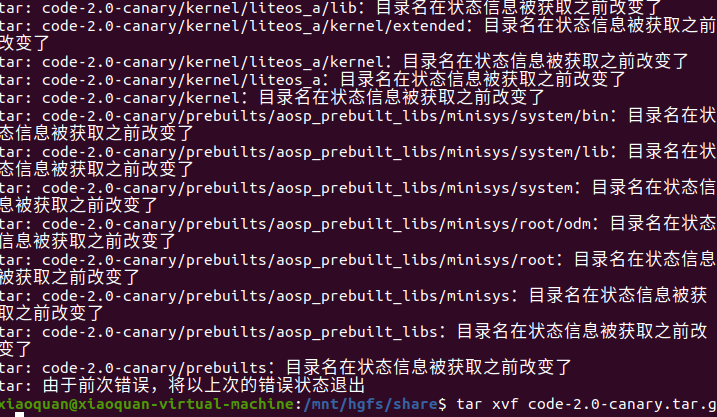
明显提示目录名不对哦。是不是你下载和解压的地址不对哦。
HarmonyOS鸿蒙Next智能设备开发极速入门教程【五部分】
-
环境搭建
安装DevEco Studio IDE,配置JDK、Node.js等开发工具,创建首个鸿蒙项目。 -
基础组件
学习常用UI组件(如Button、Text、Image)和布局方式,掌握页面跳转与事件处理。 -
数据管理
使用轻量级数据库LitePal或Preferences进行本地数据存储,实现数据持久化。 -
设备互联
通过分布式能力实现多设备协同,如跨设备文件共享、任务流转等。 -
调试与发布
使用模拟器或真机调试应用,了解应用签名与发布流程,完成上架华为应用市场。







